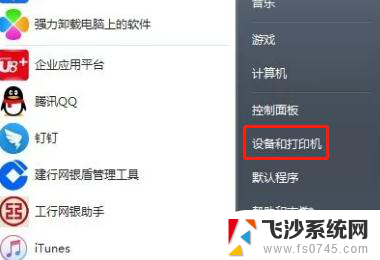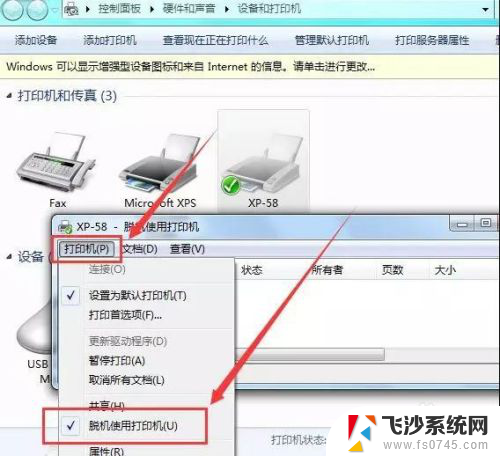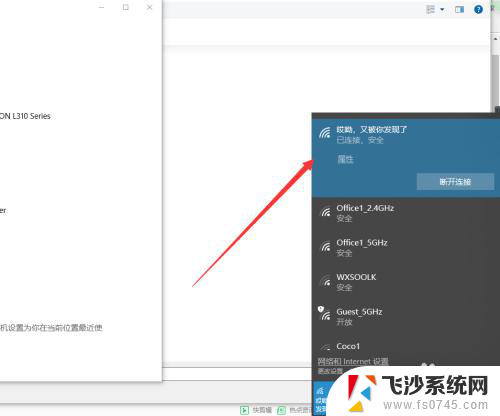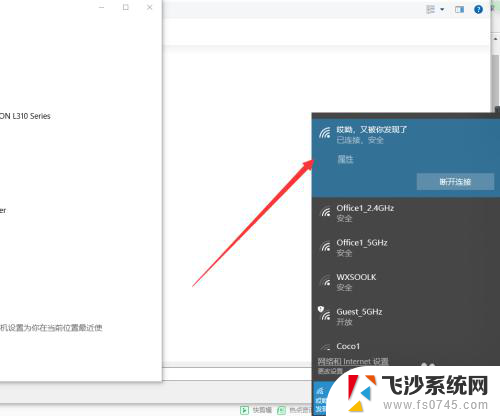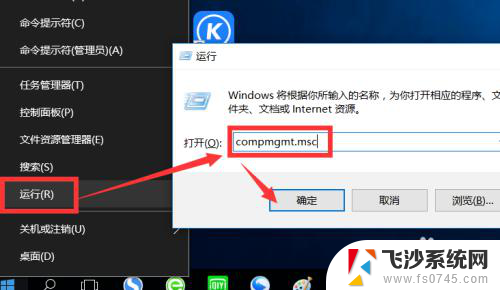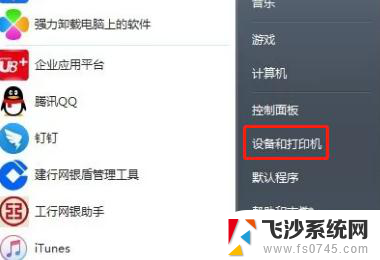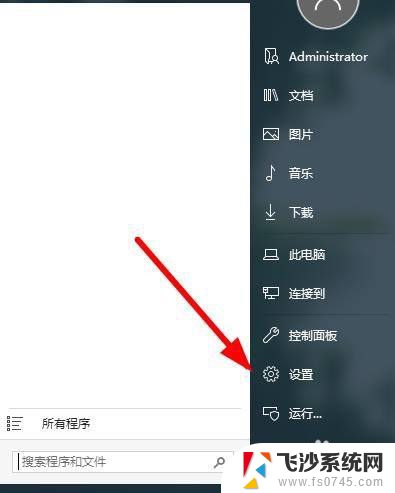打印机离线怎么连接 电脑打印机脱机后如何重新连接
更新时间:2024-01-04 10:49:32作者:xtang
随着科技的不断进步,打印机已经成为我们生活中必不可少的一部分,有时候我们会遇到打印机离线的问题,这给我们的工作和生活带来一些不便。当我们在需要打印文件的时候,突然发现打印机显示为离线状态,我们可能会感到困惑和无奈。当打印机脱机后,我们应该如何重新连接电脑呢?本文将为大家介绍一些简单有效的方法,帮助解决打印机离线的问题,重新连接打印机与电脑,使我们的打印工作能够顺利进行。
具体步骤:
1.我们打印机突然就不工作了,首先在电脑的开始位置找到“设备和打印机”。查看一下打印机是否有连接。
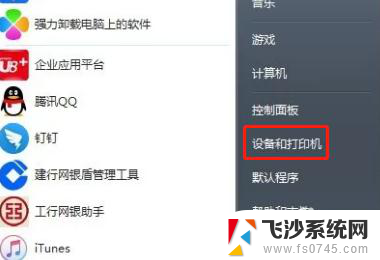
2.然后选择默认的打印机,看看打印机显示的是“就绪”状态还是“脱机”状态。若是脱机状态就必须检查一下线路问题了。
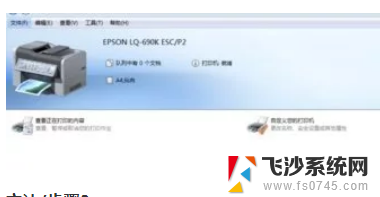
3.在检查的过程中,我们就必须把连接线拔掉再重新连接一下电脑和打印机之间的数据线。

4.在线路都重新插好之后,打印机关闭再打开。按照之前的步骤在默认打印机那里,鼠标右键点开。点击“连接”,显示为“就绪”的状态就可以正常使用了。

以上是关于如何连接离线打印机的全部内容,如果您有需要,可以根据小编的步骤进行操作,希望对大家有所帮助。